შაბლონები არის ბუღალტერიის მენიუს ბრძანება (კომბინირებული ღილაკი), რომლის დანიშნულებაა სტანდარტული ოპერაციის ტიპებისათვის შაბლონების შექმნა და ოპერაციის ცალკეული ტიპებისათვის სტატუსის მინიჭება rs.ge სერვისებში გამოჩენის მიზნით:
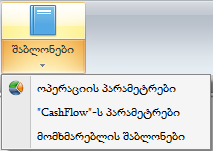
ბრძანების ზედა ნაწილის გამოყენებით ეკრანზე გამოდის ფორმა „ოპერაციის შაბლონები“:
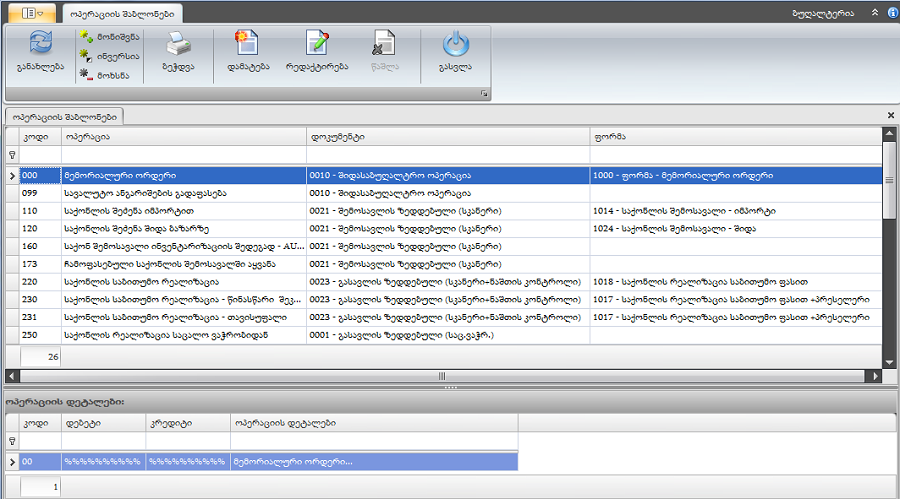
ფორმა შედგება ორი ნაწილისაგან:
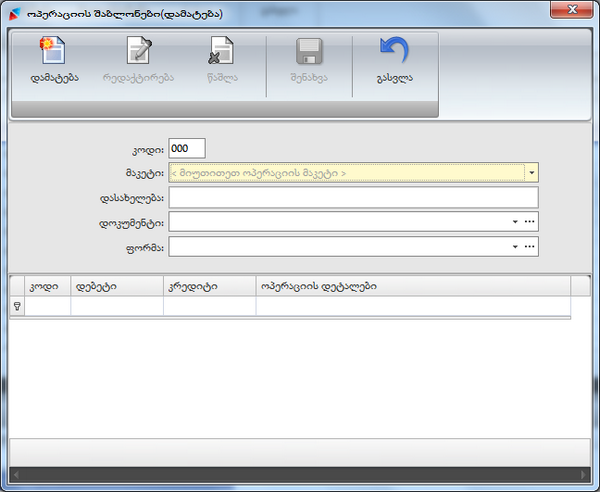
ფანჯარას აქვს სვეტები:
ფანჯარას აქვს მენიუ ბრძანებებით:
ოპერაციის შაბლონის ფანჯარაში გატარებების ჩაწერა სრულდება ,,დამატების“ ღილაკის გამოყენებით.
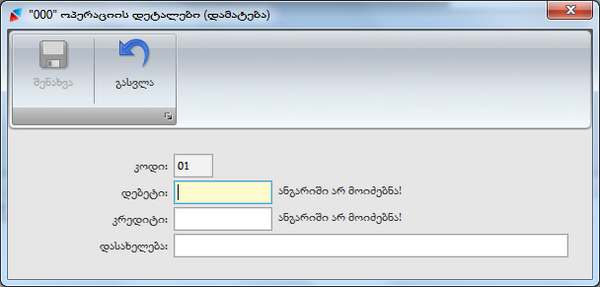
ფანჯარას აქვს შემდეგი სვეტები:
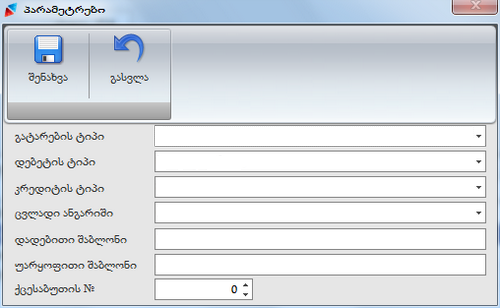
ფანჯარას აქვს ველები:
იხილეთ ასევე:
|
სათაური |
აღწერა |
|
ოპერაციის პარამეტრები-ბრძანების გამოყენების შემდეგ ეკრანზე გამოდის ფორმა "ოპერაციის პარამეტრები": 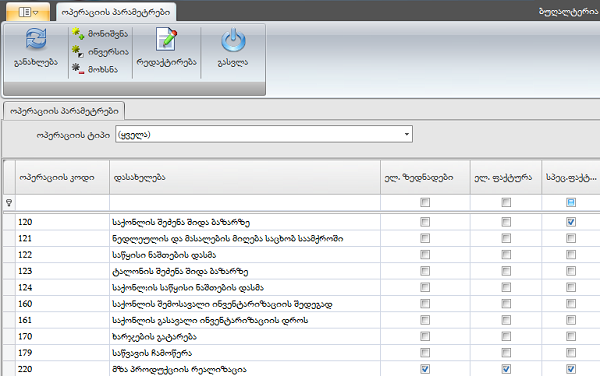 ფორმის გაფილტვრა შესაძლებელია ოპერაციის კოდით. ოპერაციის პარამეტრების ფანჯარაში გვაქვს ოთხი სვეტი: ოპერაციის კოდი, დასახელება, ელ. ზედნადები, ელ. ფაქტურა, სპეც. ფაქტურა. ოპერციას შეგვიძლია ჩავურთოთ ერთი, ორივე ან სამივე სტატუსი, რის შედეგადაც იგი გამოჩნდება rs.ge სერვისებში. თითოეულ შაბლონს უკავშირდება შესაბამისი წინასწარ პროგრამულად შექმნილი ფორმები. ფორმის იდენთიფიკატორი განსაზღვრავს მის მოდელს, თუ რამდენ გატარებას შეიცავს ოპერაცია და რა შინაარსისაა იგი.
| |
|
CashFlow-ს პარამეტრები-ფორმიდან შესაძლებელია CashFlow-ს პარამეტრების მითითება, რომლის საფუძველზეც ხდება ანალიზური ანგარიშების გათვალისწინებით ფულადი ნაკადების ანგარიშგების დამუშავება დინამიურ ფორმაში (მომხმარებლის მოთხოვნით ანალიზური ფორმა სისტემაში) პირდაპირი მეთოდით. ბრძანების გამოყენების შედეგად ეკრანზე გამოდის ფორმა CashFlow-ს პარამეტრები: 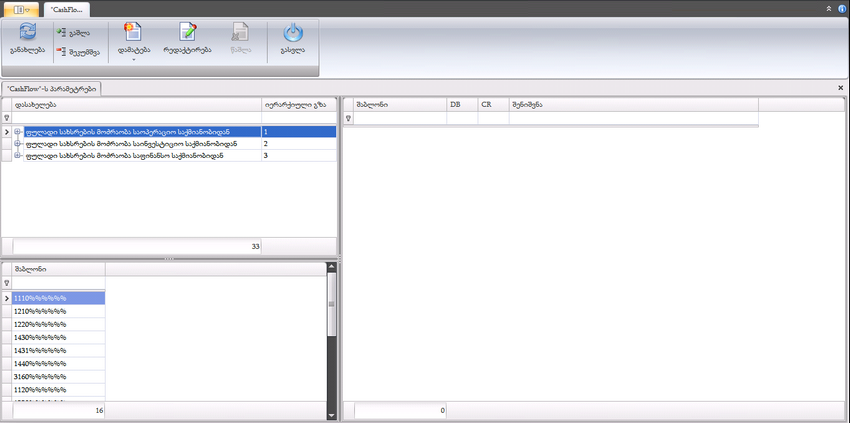 ფორმა შედგება სამი ნაწილისაგან, მარხენა ზედა ნაწილი მოიცავს სტანდარტულ CashFlow-ს ფორმულას პირდაპირი მეთოდით: 1. ფულადი სახსრების მოძრაობა საოპერაციო საქმიანობიდან; 2. ფულადი სახსრების მოძრაობა საინვესტიციო საქმიანობიდან; 3. ფულადი სახსრების მოძრაობა საფინანსო საქმიანობიდან. თითოეულ პუნქტში ჩაშლა ხდება სტანდარტული ფორმულის მიხედვით, სამივე ფორმაში მოქმედებს ფანჯრის ზედა ნაწილში განთავსებული ბრძანებები, იმის მიხედვით, თუ რომელ ნაწილში ვიმყოფებით:
| |
|
მომხმარებლების შაბლონები-ბრძანება გამოიყენება იმ შემთხვევაში, როდესაც მომხმარებელს ჩართული აქვს ინვერსიული უფლებები, რომელიც მოიცავს "გატარებული საბუთების ნახვის შეზღუდვას". მისი დანიშნულებაა "გატარებულ საბუთებში" მომხმარებლისათვის წვდომის მინიჭება რათა ნახოს გატარებები კონკრეტული ანალიზური ანგარიშის მიხედვით (მაგ: მომხმარებელს ჩართული აქვს ინვერსიული უფლება და წვდომა აქვს საქონლის შიდა გადაადგილების ოპერაციაზე. იმისათვის რომ მომხმარებელმა შესძლოს მის მიერ გატარებული საბუთის ნახვა "მომხმარებლის შაბლონებში" ოპერაციის ტიპის მიხედვით უნდა მივუთითოთ დებეტის და კრედიტის გრაფაში ანალიზური ანგარიშები. იმის გათვალისწინებით თუ, რომელ საწყობს განკარგავს მომხმარებელი). ბრძანების გამოყენების შემდეგ ეკრანზე გამოდის ფორმა:  ფორმა შედგება ორი ნაწილისაგან, მარცხენა ნაწილში გამოტანილია მომხმარებელთა ჩამონათვალი, ხოლო მარჯვენა ნაწილი განკუთვნილია მომხმარებლის შაბლონებისათვის. ფორმაში მოქმედებს... დაწვრილებით |
|
Copyright (c) 2016. All rights reserved.
|
|
რას ფიქრობთ ამ თემაზე? მოსაზრების გაგზავნა!
|